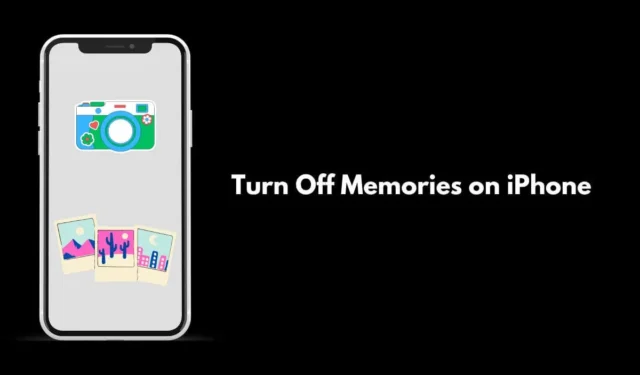
In deze gids heb ik uitgelegd hoe je herinneringen op de iPhone uitschakelt. De native Photos-app op iOS heeft een functie genaamd Herinneringen. Deze is standaard ingeschakeld zodra je een iPhone gaat gebruiken.
Als er een of meer afbeeldingen in de Foto’s-app staan die betrekking hebben op een gebeurtenis in het verleden, zal Memories u hiervan op de hoogte stellen. Regelmatig ontvangt u een melding op uw iPhone. Zo kunt u die foto’s bekijken om de herinneringen die ermee verbonden zijn opnieuw te beleven.
Hoewel het een handige functie is, kan het voor sommigen overbodig zijn. Voor anderen kunnen een paar foto’s uit het verleden emotionele uitbarstingen veroorzaken. Om dat te voorkomen, kunt u de herinneringen op uw iPhone uitschakelen.
1. Stappen om Herinneringen op iPhone uit te schakelen
U kunt herinneringen uitschakelen op iPhones die draaien op iOS 16 of later. Als uw iPhone draait op iOS 15 of eerdere builds van iOS, dan kunt u de iPhone-geheugenmeldingen niet uitschakelen.
- Open de app Instellingen > Scrol naar de app Foto’s en tik erop.
- Scrol naar Vakantie-evenementen weergeven onder het tabblad Herinneringen .
- Tik op de schakelaar naast Vakantie-evenementen weergeven om deze optie uit te schakelen.
- Tik vervolgens op de schakelaar naast Aanbevolen content weergeven om deze optie uit te schakelen.
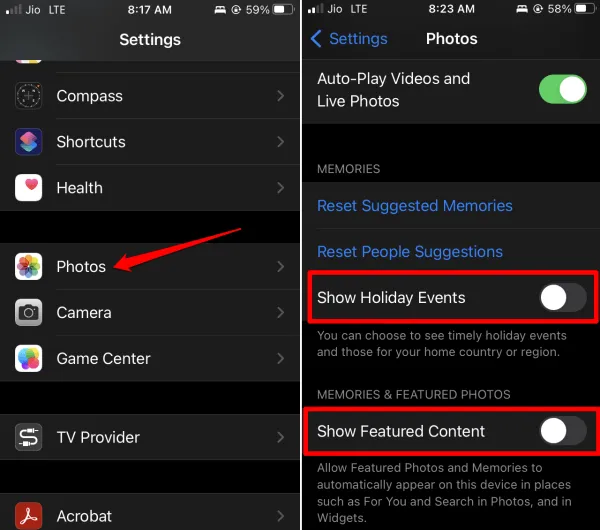
Als u de herinneringen wilt resetten, tikt u op Voorgestelde herinneringen resetten en Voorgestelde personen resetten.
2. Schakel de meldingen Herinneringen voor de Foto’s-app uit
U kunt de meldingen voor Herinneringen uitschakelen door wijzigingen aan te brengen in de meldingsinstellingen van de Foto’s-app.
- Open de app Instellingen en ga naar Meldingen . Tik erop.
- Tik vervolgens op Foto’s > scrol naar Meldingen aanpassen en tik erop.
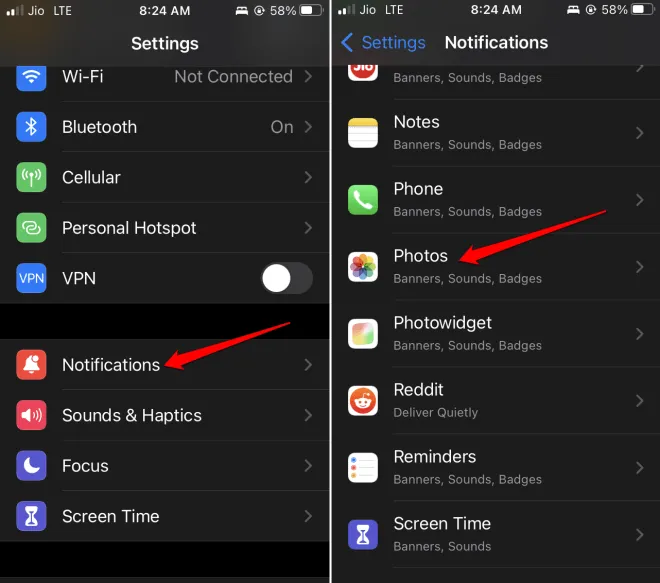
- Tik op de schakelaar naast Herinneringen om de meldingen hiervoor uit te schakelen.
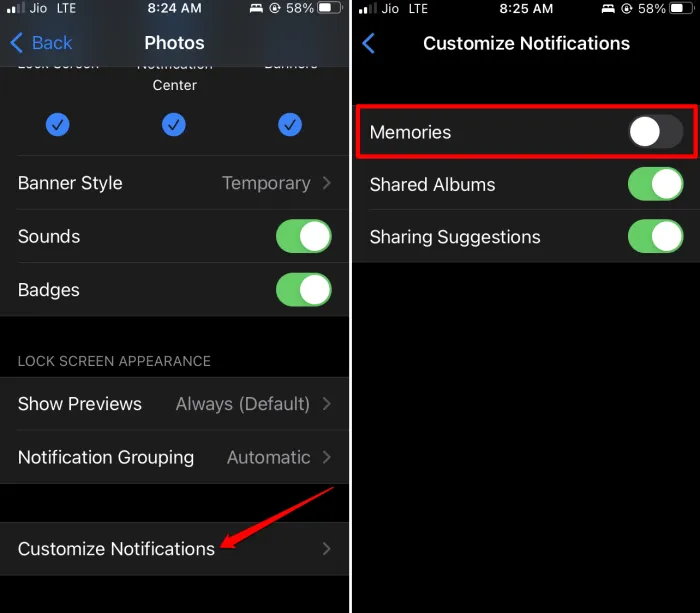
3. Verwijder een specifieke herinnering uit de iPhone Foto’s-app
Als u opslagruimte op uw iPhone wilt besparen, kunt u een herinnering verwijderen via de Foto’s-app.
- Pak je iPhone en start de Foto’s- app > tik op het gedeelte Voor jou .
- Tik vervolgens op ‘Alles weergeven’ om alle herinneringen te bekijken die op uw iPhone zijn opgeslagen.
- Tik op het pictogram met de drie puntjes naast het geheugen dat u wilt verwijderen.
- Tik in het kleine menu op de optie Geheugen verwijderen .
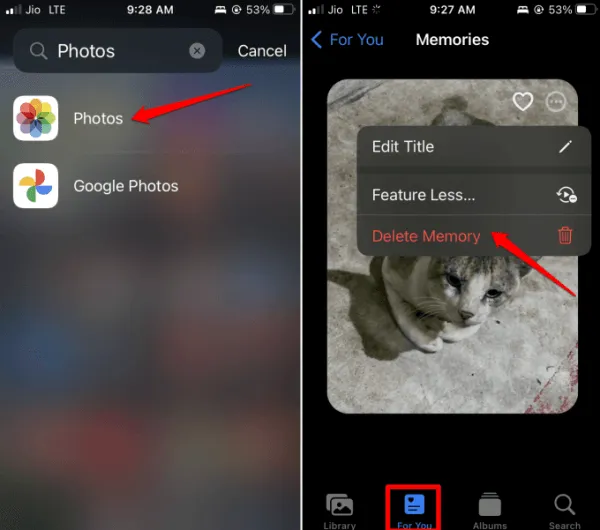
Veelgestelde vragen (FAQ’s)
1. Waar kan ik herinneringen vinden op mijn iPhone?
Ga naar de Foto’s -app > tik op Voor jou > Tik onder Herinneringen op Alles weergeven om alle herinneringen te bekijken.
2. Hoe werken Herinneringen in de Foto’s-app?
Herinneringen worden afgespeeld als een video die bestaat uit foto’s van dezelfde tijdlijn in het verleden. Herinneringen vertegenwoordigen elke persoon, elk huisdier, elke plaats of gebeurtenis.
3. Verbruiken iPhone-fotoherinneringen opslagruimte?
Ja. Omdat de afbeeldingen in de herinneringen collectief als een video worden gepresenteerd, nemen ze meer interne opslagruimte in beslag dan afbeeldingen.
4. Kan het verwijderen van iPhone-herinneringen ook de foto van de iPhone verwijderen?
Nee, zelfs als u de herinneringen verwijdert, blijven de originele foto’s op uw apparaat staan totdat u besluit ze te verwijderen.
Afsluiten
Nu kunt u eenvoudig de herinneringen op uw iPhone uitschakelen of de meldingen ervan beperken. Zoals u zag, kunt u door het verwijderen van de herinneringen meer ruimte op de opslag van de telefoon besparen en blijven de originele foto’s veilig. Ik hoop dat deze gids nuttig was.




Geef een reactie